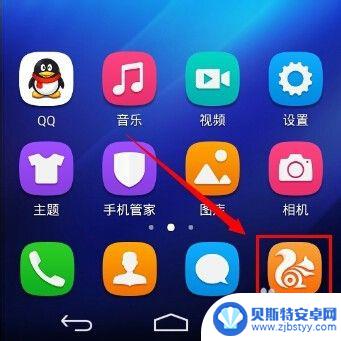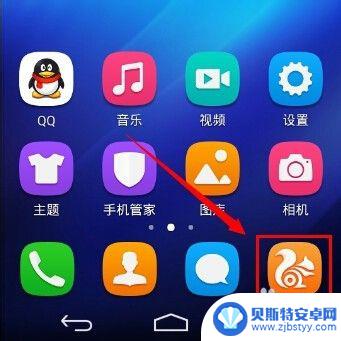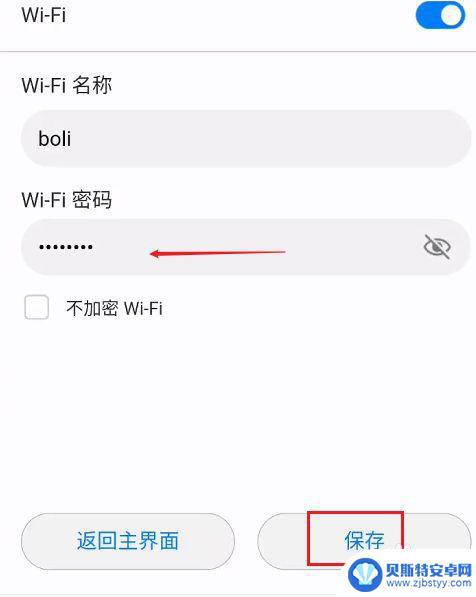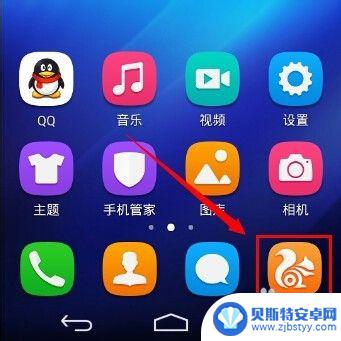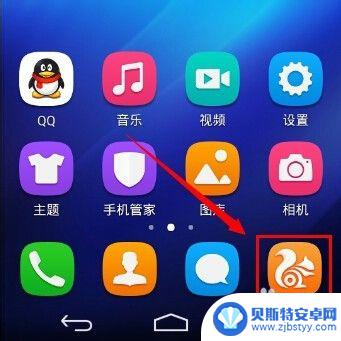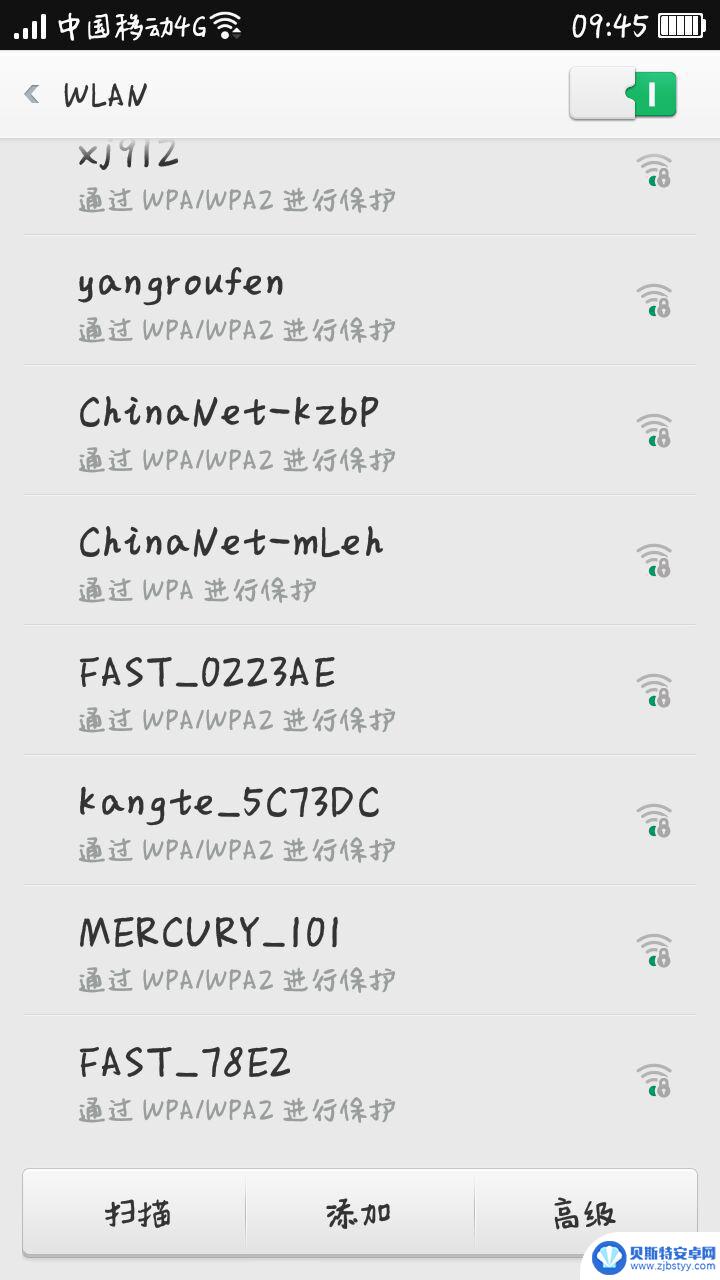路由器改密码手机怎么改 在电脑上怎样更改WIFI密码
路由器改密码手机怎么改,如今互联网已经成为人们生活中不可或缺的一部分,无论是在家中还是在办公场所,我们都离不开路由器和WIFI网络。而为了保障网络的安全性,我们经常需要改变路由器和WIFI密码。如何在手机和电脑上进行这样的操作呢?本文将为大家介绍在手机和电脑上如何更改WIFI密码的方法。无论是路由器改密码还是手机上的操作,只需简单几步,就能够确保我们的网络安全。让我们一起来了解吧!
在电脑上怎样更改WIFI密码
具体步骤:
1.第一步,电脑浏览器进入无线路由设置页面。在网址栏输入“192.168.1.1”(如不对,查看路由器。上面有进入设置页面的地址,按说明输入就行)。
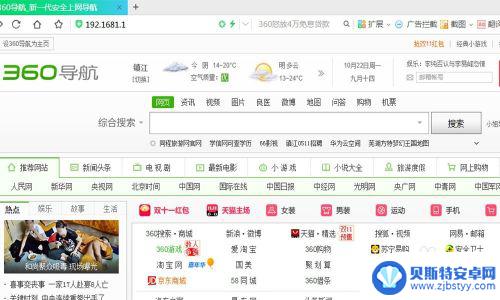
2.进入后输入管理员密码,一般是“admin”或“123456”。路由器上面有,可以查看。
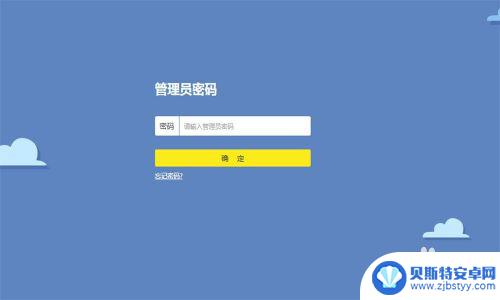
3.进入主页后拉到最下方。点击“路由设置”。
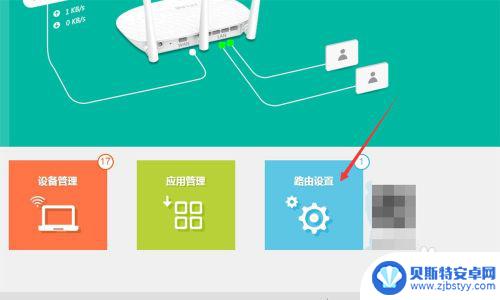
4.在左侧栏目内找到“无线设置”
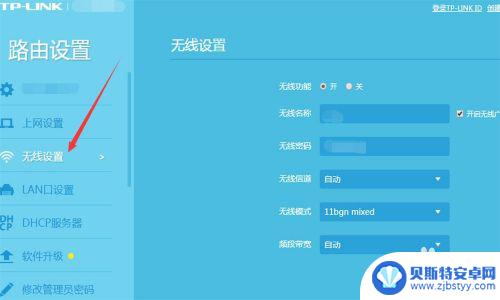
5.右侧弹出无线设置的选项,有一栏就是“无线密码”
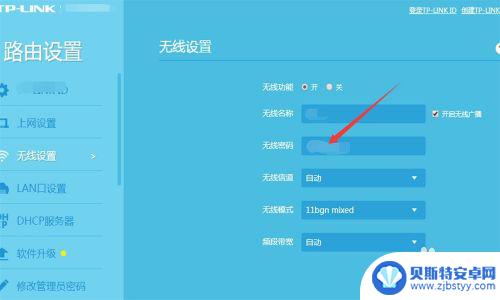
6.输入新的密码后点击“保存”
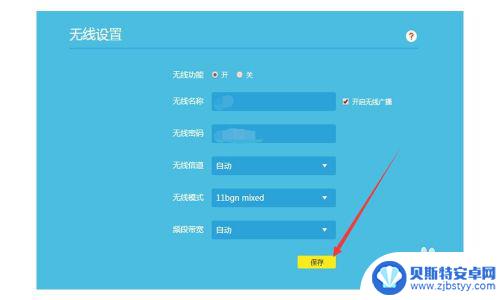
7.设置好后退出,这样无线密码就修改好。在手机及其它无线设备输入新的WIFI密码。
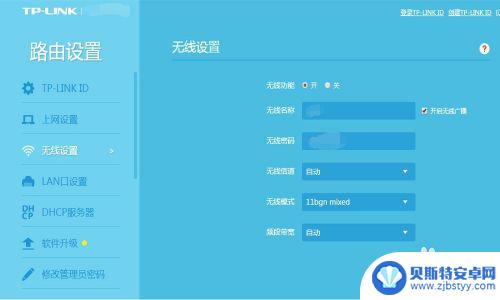
以上是关于如何通过手机修改路由器密码的全部内容,如有遇到相同问题的用户,可以参考本文所介绍的步骤进行修复,希望本文对大家有所帮助,谢谢。
相关教程
-
手机怎么改联通wifi密码 路由器怎样设置新的无线wifi密码
手机怎么改联通wifi密码?路由器怎样设置新的无线wifi密码?随着网络安全意识的提高,人们对于wifi密码的重视程度也在逐渐增加,在日常生活中,我们经常会遇到需要更改wifi...
-
在手机上怎么改无线网密码 路由器wifi密码怎么设置
在手机上修改无线网络密码是一件很简单的事情,只需要打开手机的无线网络设置界面,找到已连接的路由器,点击进入路由器设置界面,然后在密码修改选项中输入新密码即可,而设置路由器的wi...
-
怎样改wifi密码 路由器wifi密码修改步骤
无线网络已经成为了我们生活中不可或缺的一部分,而保护个人无线网络的安全性,则是我们使用无线网络时需要非常关注的问题。为了确保网络安全,我们常常需要改变我们的WiFi密码。怎样改...
-
怎样用手机改路由器密码 手机怎样更改无线路由器密码
手机已经成为我们生活中不可或缺的一部分,它不仅仅是通信工具,更是我们随身携带的一台小型电脑,随着科技的不断进步,我们可以利用手机进行诸多操作,其中之一就是改变无线路由器密码。无...
-
手机更改路由器密码 手机怎么更改路由器wifi密码
在如今数字化时代,手机不仅是我们生活中必不可少的工具,还可以帮助我们更方便地管理家庭网络设备,其中更改路由器密码是保障网络安全的一项重要措施。通过手机操作,我们可以轻松地更改路...
-
手机上怎么更改wifi密码怎么更改 在手机上如何更改wifi密码
在手机上如何更改wifi密码?当我们接入某一个wifi网络时,有时候需要更改密码以确保网络安全性,在手机上更改wifi密码有多种方法,可以通过进入手机的设置界面,找到wifi选...
-
手机能否充值etc 手机ETC充值方法
手机已经成为人们日常生活中不可或缺的一部分,随着手机功能的不断升级,手机ETC充值也成为了人们关注的焦点之一。通过手机能否充值ETC,方便快捷地为车辆进行ETC充值已经成为了许...
-
手机编辑完保存的文件在哪能找到呢 手机里怎么找到文档
手机编辑完保存的文件通常会存储在手机的文件管理器中,用户可以通过文件管理器或者各种应用程序的文档或文件选项来查找,在手机上找到文档的方法取决于用户的手机型号和操作系统版本,一般...
-
手机如何查看es文件 手机ES文件浏览器访问电脑共享文件教程
在现代社会手机已经成为人们生活中不可或缺的重要工具之一,而如何在手机上查看ES文件,使用ES文件浏览器访问电脑共享文件,则是许多人经常面临的问题。通过本教程,我们将为大家详细介...
-
手机如何使用表格查找姓名 手机如何快速查找Excel表格中的信息
在日常生活和工作中,我们经常需要查找表格中的特定信息,而手机作为我们随身携带的工具,也可以帮助我们实现这一目的,通过使用手机上的表格应用程序,我们可以快速、方便地查找需要的信息...